Uygulama Geliştirmeyi Hızlandırmak için Docker Hile Sayfası
Yayınlanan: 2020-05-27Docker'da mı çalışıyorsun? Belli ki olağan makine komutları için hafızanıza güvenemezsiniz ve bu yüzden size kapsamlı bir Docker hile sayfası sunuyoruz.
Docker üzerinde çalışmaya başlamadan önce, ilgili terminolojiye aşina olmak önemlidir - Dockfire'lar, resimler, vb.
Ama önce Docker'ın ne olduğunu ve neden kullanılması gerektiğini anlayalım.
İçindekiler
Docker nedir?
Konteyner yöneticisi olarak da bilinen Docker, geliştiricilerin uygulamaları geliştirmesine ve çalıştırmasına yardımcı olan açık bir platformdur.
Ancak Docker bir kapsayıcı yöneticisiyse, kapsayıcı nedir?
Kapsül içindeki, sığ soyutlamalar üzerinde çalışan ve geliştiricilere işlemleri engelsiz bir şekilde çalıştırmak için sanal izolasyon sağlamayı amaçlayan bir ortama kapsayıcı denir.
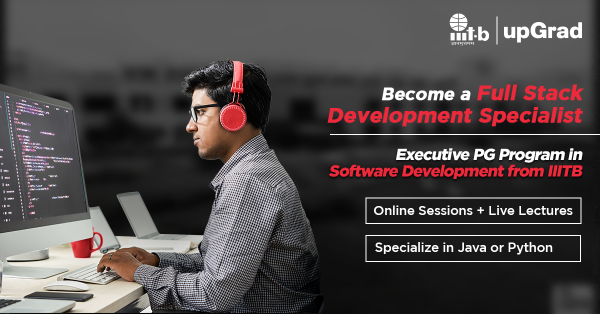
Docker temelde paket yazılım içeren bu kapsayıcıları yönetebileceğiniz bir yerdir.
Neden Docker'ı kullanmalısınız?
Docker, geliştiricilerin, tercih ettikleri herhangi bir araç zincirini kullanarak müşterinin ihtiyaç duyduğu herhangi bir dilde her türlü uygulamayı oluşturmasına olanak tanır. Bu tür uygulamalar ayrıca taşınabilir ve Windows, Ubuntu ve Red Hat gibi her yerde çalıştırılabilecek şekilde esnektir.
Docker tüm değişiklikleri izleyip yönettiğinden, sistem yöneticisinin uygulamanın nasıl oluşturulduğunu ve nasıl çalışacağını görmesi daha kolay hale gelir.
Sonuç olarak, Docker, yüksek kaliteli uygulamaları daha hızlı oluşturmak istediğinizde kullanışlıdır.
Daha fazla bilgi edinin: Docker Networking'e Giriş: İş Akışı, Ağ Oluşturma
Docker'da Çalışmak için Ön Koşullar
1. Docker komutlarını otomatik olarak tamamlamak için zsh yapılandırma yöneticisi ile birlikte Docker eklentisi.
2. Linux – 3.10.x çekirdeği veya daha fazlası
3. MacOS – 10.8 Mountain Lion veya daha yenisi
Docker'ı kurduktan sonra, uyumlu özelliklerini öğrenmek için sürümünü kontrol etmeniz gerektiğini unutmayın. İşte bunu nasıl öğrenebilirsiniz.
Kullanmakta olduğunuz Docker sürümünü kontrol etmek için docker version komutunu kullanın .
Sunucu sürümünü öğrenmek için aşağıdaki komutu kullanın.
$ docker sürümü –format '{{.Server.Version}}'
Okuyun: Hindistan'da Docker Maaşı
Docker'ı Yükleme
Docker'ı farklı işletim sistemlerine yüklemek için bağlantılar.
- Linux – curl -sSL https://get.docker.com/ | ş
- Maks – https://download.docker.com/mac/stable/Docker.dmg
- Windows: https://download.docker.com/win/stable/InstallDocker.msi
Şimdi konteyner komutlarına geçelim.
Konteyner Komutları
İşlemler için iş parçacıkları ne ise, sanal makineler için kapsayıcılar odur.
İşte bir kapsayıcıda gerçekleştirilecek farklı işlevlerin komut zinciri.
Yaşam döngüsü
- docker create – bir kapsayıcı oluşturmak için
- docker rename – bir kapsayıcıyı yeniden adlandırmak için
- docker run - tek bir işlemde bir kapsayıcı oluşturmak ve başlatmak için
- docker rm – bir kapsayıcıyı silmek için
- liman işçisi güncellemesi – bir kapsayıcının kaynak sınırlarını güncellemek için
Kapsayıcıyı çalışır durumda tutmak için docker run -td container_id öğesini kullanın .
Kapsayıcıları başlatma ve durdurma
- docker start nginx – bir kapsayıcı başlatmak için
- docker stop nginx - bir kapsayıcıyı durdurmak için
- docker nginx'i yeniden başlat - bir kapsayıcıyı yeniden başlatmak için
- docker nginx'i duraklat - bir kapsayıcıyı duraklatmak için
- docker nginx'in duraklatmasını kaldır - bir kapsayıcıyı duraklatmak için
- docker wait nginx - bir kapsayıcıyı engellemek için
- docker kill nginx – bir SIGKILL göndermek için
- docker nginx'i ekle - bir konteynere mevcut bir konteynere eklemek için
Docker'da Görüntü Komutları
- Dockerfile'dan bir görüntü oluşturma: Docker build [URL ] ve Docker build -t , geçerli dizindeki bir Dockerfile'den bir görüntü oluşturmak ve görüntüyü etiketler
- Kayıt defterinden görüntü çekme: Docker çekme [IMAGE]
- Bir görüntüyü bir kayıt defterine gönderme: docker push [IMAGE]
- Tarball'dan görüntü oluşturma: docker import [URL/FILE]
- Bir kapsayıcıdan görüntü oluşturma: Docker [CONTAINER] [NEW_IMAGE_NAME] taahhüdü
- Bir görüntüyü kaldırma: Docker rmi [IMAGE]
- Tar arşivinden veya stdin'den görüntü yükleme: docker load [TAR_FILE/STDIN_FILE]
- Bir görüntüyü tar arşivine kaydetme, tüm üst katmanlar, etiketler ve sürümlerle STDOUT'a akış: Docker save [IMAGE] > [TAR_FILE]
Konteyner ve Görüntü Bilgi Komutları
Konteynerleri kurduktan sonra yönetmek için, ilgili tüm bilgileri onlardan almak önemlidir. Docker'da görüntü ve kapsayıcı ayrıntılarını almak için aşağıdaki komutları kullanın.

- docker ps – çalışan tüm kapsayıcıları listelemek için
- docker ps -a - hem durmuş hem de çalışan kapsayıcıları listelemek için
- docker günlükleri [CONTAINER] – çalışan bir kapsayıcıdan tüm günlükleri almak için
- docker incelemesi [OBJECT_NAME/ID] – Docker nesneleri hakkında düşük seviyeli bilgileri listelemek için
- docker olayları [CONTAINER] – bir kapsayıcıdaki tüm gerçek zamanlı olayları listelemek için
- docker portu [CONTAINER] – bir konteynerin özel eşlemesini göstermek için
- docker top [CONTAINER] – çalışan tüm süreçleri görüntülemek için
- docker istatistikleri [CONTAINER] – bir konteynerin kullanım istatistiklerini gerçek zamanlı olarak görüntülemek için
- docker diff [CONTAINER] – bir dosyada veya dizinde değiştirilenlerin tümünü bir kapsayıcıda görüntülemek için
- docker image ls – Docker motorunda yerel olarak depolanan tüm görüntüleri listelemek için
- docker geçmişi [IMAGE] – bir görüntünün geçmişini görmek için
Çıkış : Yeni Başlayanlar İçin 12 İlginç Docker Projesi Fikri
Docker'da Görüntü Komutlarını Yükleme ve Kaydetme
- docker load < my_image.tar.gz – bir dosyadan resim yüklemek için
- liman işçisi my_image:my_tag'imi kaydet | gzip > my_image.tar.gz – mevcut bir resmi kaydetmek için
Konteyner İçe ve Dışa Aktarma
- kedi my_container.tar.gz | docker import – my_image:my_tag – bir kapsayıcıyı resim olarak içe aktarmak için
- liman işçisi dışa aktarma my_container | gzip > my_container.tar.gz – mevcut bir kapsayıcıyı dışa aktarmak için
Docker'da Ağ Komutları
1. Bir ağ oluşturmak için aşağıdaki komutu kullanın:
docker ağı oluştur -d yerleşimi MyOverlayNetworkdocker ağı -d köprüsü oluştur MyBridgeNetworkdocker ağı oluştur -d yerleşimi \
–alt ağ=192.167.0.0/16 \
–alt ağ=192.172.0.0/16 \
–ağ geçidi=192.167.0.100 \
–ağ geçidi=192.172.0.100 \
–ip aralığı=192.167.1.0/24 \
–aux-address=”yönlendiricim=192.167.1.5″ –aux-address=”my-switch=192.167.1,6″ \
–yardımcı-adresi=”yazıcım=192.172.1,5″ –yardımcı adres=”nasım=192.172.1,6″ \
MyOverlayNetwork
2. Bir ağı kaldırmak için şunu kullanın:
liman işçisi ağı rm MyOverlayNetwork
3. Bir ağı listelemek için,
liman işçisi ağı ls
4. Bir ağ hakkında bilgi almak için
liman işçisi ağı MyOverlayNetwork'ü inceleyin
5. Çalışan bir kapsayıcıyı bir ağa bağlamak için
liman işçisi ağı MyOverlayNetwork nginx'i bağlayın
6. Bir kapsayıcıyı başladığında bir ağa bağlamak için
docker run -it -d –network=MyOverlayNetwork nginx
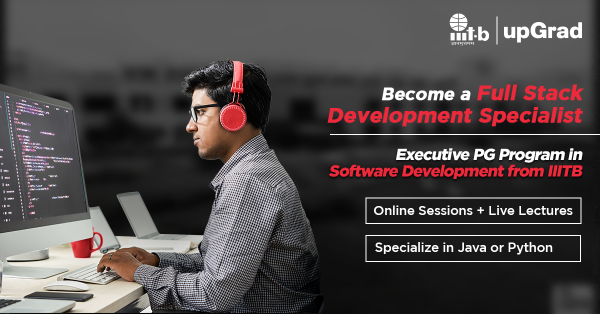
7. Bir kapsayıcıyı ağdan ayırmak için
liman işçisi ağ bağlantısını kes MyOverlayNetwork nginx
Ayrıca okuyun: Docker Röportaj Soruları ve Cevapları
Çözüm
Bu Docker hile sayfası, yüksek kaliteli bir uygulama oluşturmaya çalışırken size yeterince zaman kazandıracaktır. Uygulama geliştirme sürecini hızlandırmak için her zaman elinizin altında bulundurun!
Liman işçisi, tam yığın yazılım geliştirme hakkında daha fazla bilgi edinmek istiyorsanız, upGrad & IIIT-B'nin çalışan profesyoneller için tasarlanmış ve 500+ saatlik zorlu eğitim, 9+ proje ve atamalar, IIIT-B Mezun statüsü, pratik uygulamalı bitirme projeleri ve en iyi firmalarla iş yardımı.
